Tapoja tehdä kappale "Word" 2007: ssä
Mikä on kappale tai, kuten sitä kutsutaan myös,"punainen viiva", he tietävät aivan kaiken. Loppujen lopuksi tämä on tutkittu alemmilla arvosanoilla. Mutta ajat muuttuvat: muistikirjojen arkkeja korvattiin tekstin toimittajilla, kuten "Word", ja kuulakärkillä - tietokoneen näppäimistöillä. Siksi artikkelissa puhumme siitä, miten saamme kohdan "Sana" vuonna 2007. Tietenkin useimmat edellä mainitut menetelmät toimivat ohjelman muissa versioissa, mutta esimerkkejä annetaan täsmälleen määritetyssä versiossa.
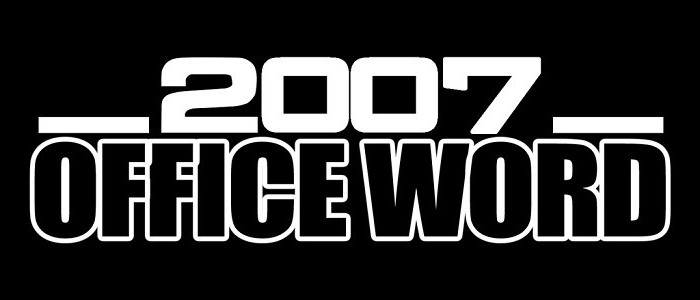
Kytke viivain päälle
Nyt puhumme siitä, miten tehdä kappaleen"Vorde" 2007 hallitsijan avulla. Tämä työkalu on MS Word -ohjelmiston standardi, joten ei tarvitse ladata ja asentaa jotain, joka luonnollisesti puhuu tämän menetelmän puolesta.
Mutta ennen kuin teet kappaleen Word 2007: n avulla hallitsija, se on otettava käyttöön. Näin voidaan tehdä kahdella tavalla. Kuinka käyttää sitä on sinun.
Ensimmäinen menetelmä tarkoittaa seuraavaa:
- Siirry ohjelmaan Näytä-välilehteen.
- Etsi alue nimeltä "Näytä".
- Valitse Rivin vieressä oleva ruutu.

Toinen on erilainen:
- Etsi tarvittava kuvake viivoittajan lisäämiseksi (se on sivun pystysuoran vierityspalkin yläpuolella).
- Napsauta tätä kuvaketta.
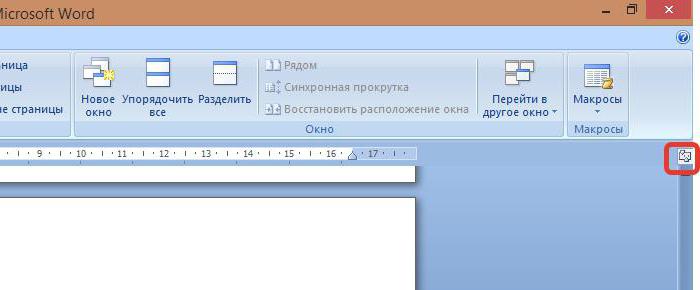
Nyt tiedät, miten ohjata ohjelman ohjelmaa. Kun se on paikallaan, voit mennä turvallisesti päähän. Nimittäin, kuinka sisentää kappale "Word" 2007: ssa.
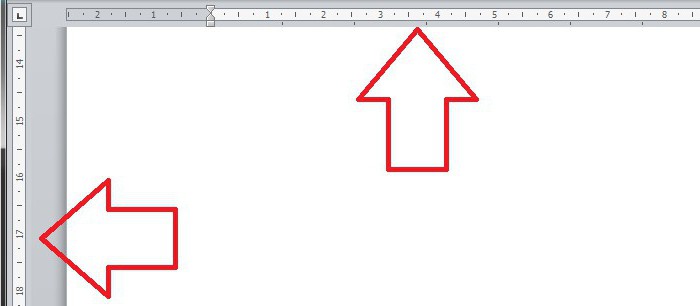
Tee kappale käyttämällä viivaimesta
Viivaimen käyttäminen "Wordin" kohta on hyvin yksinkertainen. Mutta ensin sinun on selitettävä, mitä tarvitsemme ja mistä se on vastuussa.
Käytä me heräämme vain yksi hallitsija. Se, joka on päällä.
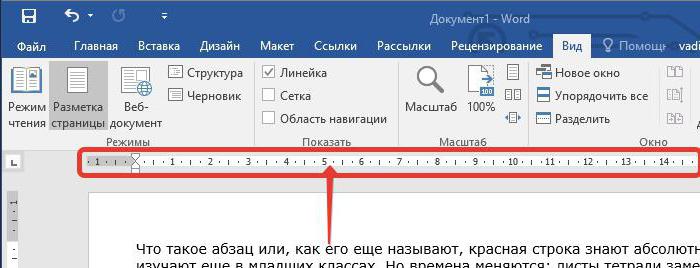
Sen päälle voit tarkkailla neljä liukusäädintä (yksi oikealla ja kolme vasemmalla). Olemme kiinnostuneita yhdestä vasemmasta, ja tarkemmin sanomasta.

Hän on vastuussa kappaleen ensimmäisen rivin sisennyksestävasemmalta reunalta. Sinun tarvitsee vain vetää esitetty liukusäädin oikealle. Kun vedät liukusäädintä - niin kaukana vasemmasta reunasta ja sisennä ensimmäinen rivi.
Tämä menetelmä on hyvä, koska se on erittäin helppoa ja nopeaa, mutta myös haittoja. Et voi asettaa etäisyyttä täsmälleen yhden millimetrin, koska sisennys tehdään viivainmittakaavan mukaisesti.
Käytä kohdevalikon sisennyttämiseen
Toinen tapa tehdä kappale "Word" 2007: ssavuosi, on käyttää "Kohta" -asetusikkunaa. Se on vastuussa tästä tekstin muotoilun osasta. Ensin selvitämme, miten päästäisiin siihen.
Sinun on mentävä Koti-välilehteen josolet toinen. Siellä "Kohta" -alueella sinun on löydettävä ja napsautettava vastaavaa kuvaketta, joka sijaitsee oikeassa alakulmassa. Voit nähdä sen tarkan sijainnin alla olevassa kuvassa.

Nyt "Kohta" -asetusikkunassa "Sisennys"sinun täytyy avata avattavasta "Ensimmäinen rivi" -luettelosta. Valitse siinä "Sisennys" ja sitten oikealla olevasta kentästä, määritä tarkka etäisyys kappaleen ensimmäisen rivin sisennykseen.
Suoritettujen manipulaatioiden jälkeen voit turvallisesti painaa "OK" -painiketta ja tarkkailla valitun tekstifragmentin kohtaa.
Muuta kappaleiden välinen aikaväli
Lopuksi haluan kertoa teille, miten muutatvuoden 2007 "Sana" -osion välissä. Tämä tehdään samassa "§" -asetusikkunassa, joten jos haluat lisätä tai pienentää kappaleiden välistä etäisyyttä, älä hyppää siitä.
Tämä säätö on jo toisessa sarakkeessa -"Interval". Siinä vasemmalla on kaksi kenttää, joiden edessä merkinnät "Ennen" ja "jälkeen". Määritä parametri näillä kentillä, muutat kappaleiden välistä etäisyyttä. Jos "Ennen", sitten ennen kohta, jos "jälkeen", sitten sen jälkeen, kun kohta.
Kun olet tehnyt muutoksia, älä unohda tehdä muutoksia klikkaamalla "OK" -painiketta.
Jos haluat poistaa nopeasti kaikki välitkappaleiden välillä, voit käyttää työkalurivin painiketta. Se on "§" -alueella, "Etusivu" -välilehdellä ja sitä kutsutaan "Intervalliksi".

Valitse ne kohdat, joiden välillä haluat poistaa välin, ja napsauta tätä painiketta. Valitse sitten "Delete interval after paragraph".








